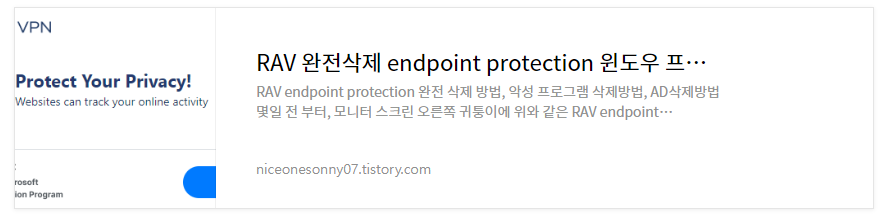2023. 11. 29. 13:20ㆍIT 정보
목차
안녕하세요. 예전에 몰래 깔린 광고프로그램인 RAV 삭제 방법에 대해서 한 번 다루었는데요.
저 같은 경우에는 그 방법으로 완전히 삭제가 되었지만, 같은 증상인 지인은 몇일 뒤에 동일 증상이 나타난다고 하더라고요. 결국 근처 컴퓨터 수리점에서 사장님에게 무료로 IObit Unistaller 를 설치하는 방법을 알아내어 해결하였다고 합니다.
그래서 오늘은 안지워지는 파일, 광고 삭제, RAV endpoint protection 완전삭제 두번째 방법 IObit Unistaller를 활용하여 RAV endpoint protection 삭제방법에 대해 알려드릴게요.
아래에 있는 방법으로도 삭제되는 경우도 있으니, 여러가지 방법을 모두 사용해 보세요.
저는 돈 안들이고 할 수 있는 방법은 되도록 해보는 편입니다.
IObit Uninstaller 설치
방법 찾느라, 스트레스 많으실텐데 빠르게 링크 통해 다운 받으시길 바랍니다.
설치방법 주의할 점
다운을 받고, 설치프로그램을 실행하면 아래와 같은 이미지가 나타납니다.
주의할 점은 화면 하단에 있는 빨간색 체크 된 부분을 꼭 해제하고 설치를 진행 하시기 바랍니다.
혹 때려다 혹 붙이는 경우가 생길 수 있습니다. 우리는 불필요한 프로그램을 제거해야 합니다.

자, 다음으로 나오는 화면도 우리에게 도움이 전혀 안되기 때문에
[아니오, 감사] 를 체크하고 [다음] 으로 넘어갑니다.

설치가 진행 중입니다.

설치가 완료되고 나면, 또 다시 광고가 이어집니다.
2000년대 초반만 하더라도 이런 광고는 많지 않았는데, 요즘에는 프리웨어 프로그램 하나 설치하려면,
온갖 광고들이 넘칩니다. 공짜라고 좋게만 보지말고, 필요한 것인지 꼭 확인하여 추가 프로그램 설치 여부를 판단하시기 바랍니다. 아니오, 감사 클릭합니다.

설치가 완료 되었습니다.
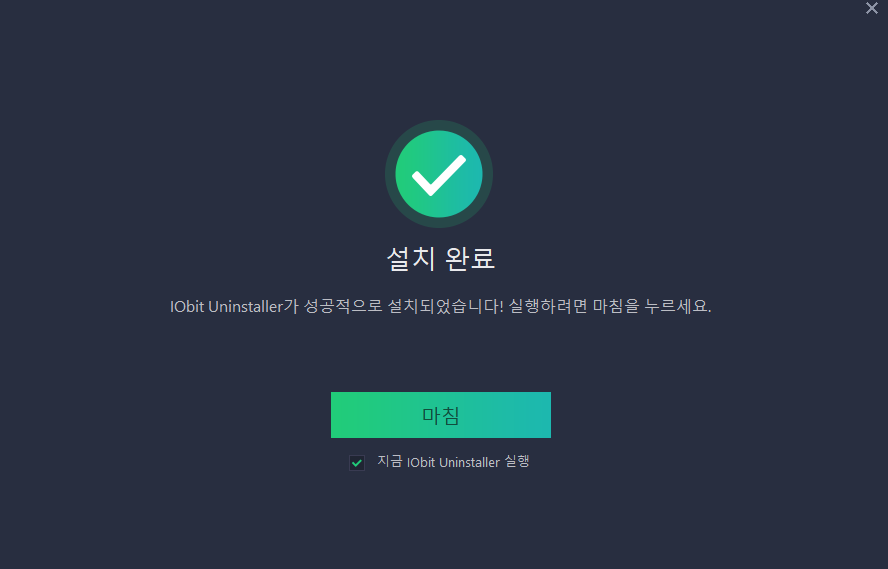
IObit Uninstaller 실행
IObit Unistaller를 실행하면, pc 설치중인 프로그램들이 나타납니다.
그리고, 삭제하고자 하는 프로그램을 검색해 줍니다.
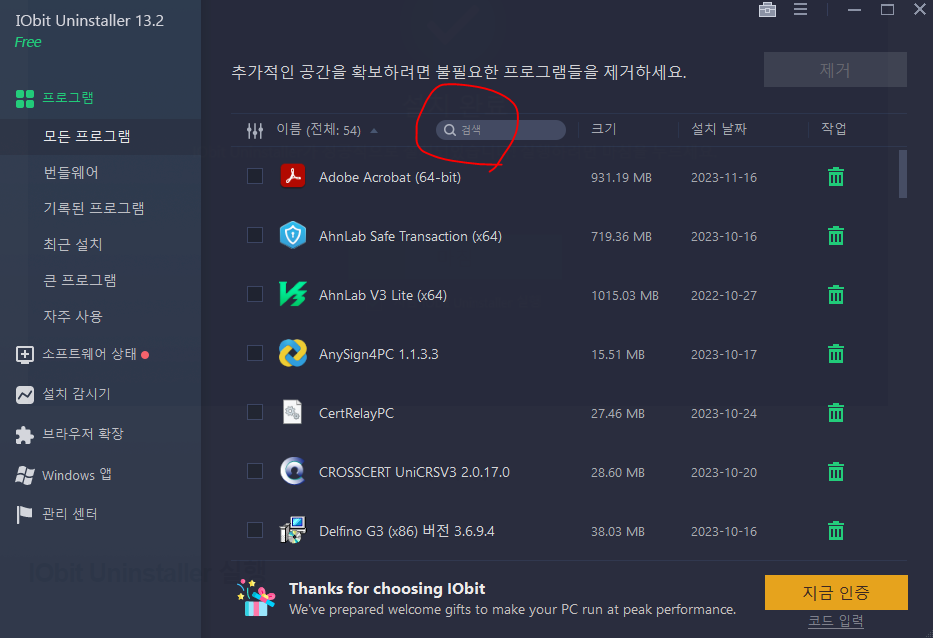
IObit Uninstaller 활용한 프로그램 삭제
저는 '알툴즈 업데이트' 를 검색했고,오른쪽에 휴지통 모양을 클릭하여 삭제를 진행하겠습니다.
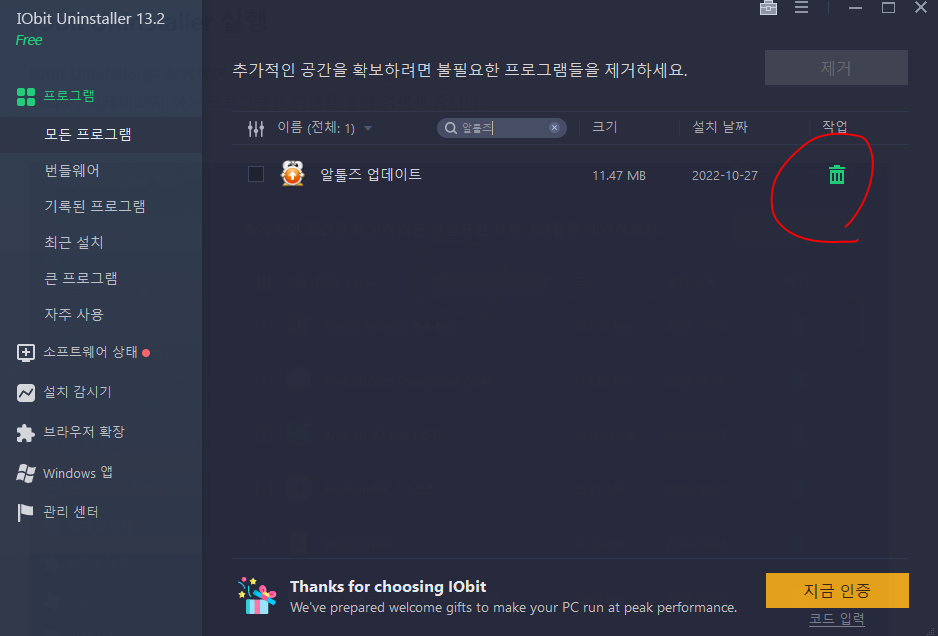
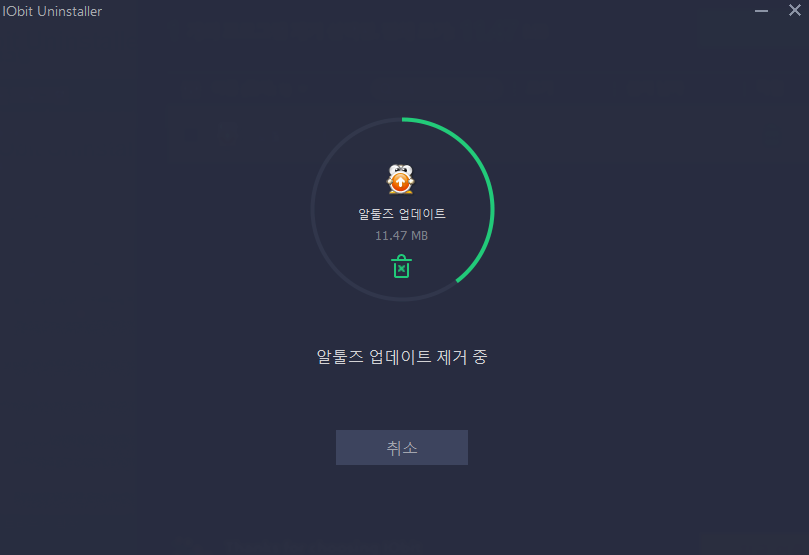
삭제가 완료되고 나면, 꼭 오른쪽 상단에 x 를 눌러 화면을 종료 해줍니다.
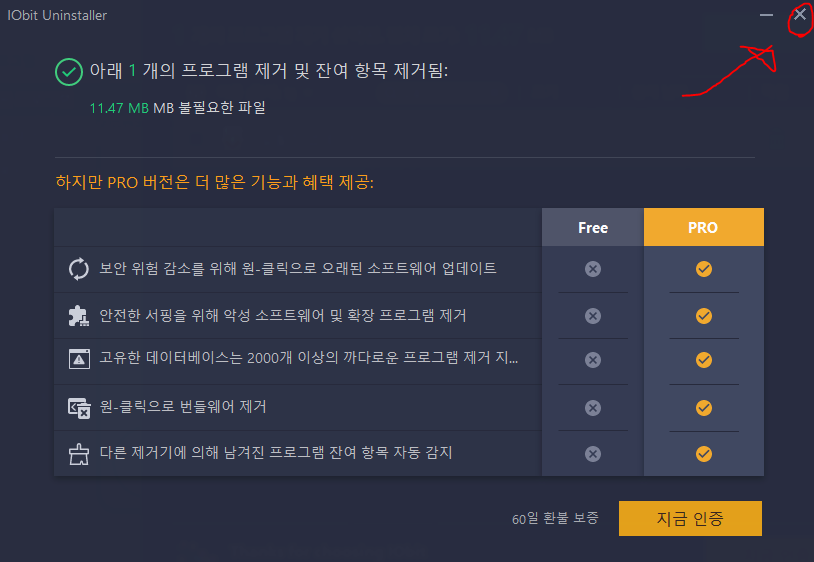
IObit Uninstaller 프로그램 삭제하기
아직 끝나지 않았습니다.
마지막으로, 원하는 프로그램을 IObit Uninstaller 를 통해 삭제했으면, 방금 사용한 IObit Uninstaller를 꼭 삭제해야 합니다.
그렇지 않으면 많은 광고와 pc저장공간이 사용되어지게 됩니다.
PC의 제어판에 있는 [프로그램 추가/제거]를 실행하여, IObit Uninstaller을 클릭하고 정상적으로 삭제합니다.
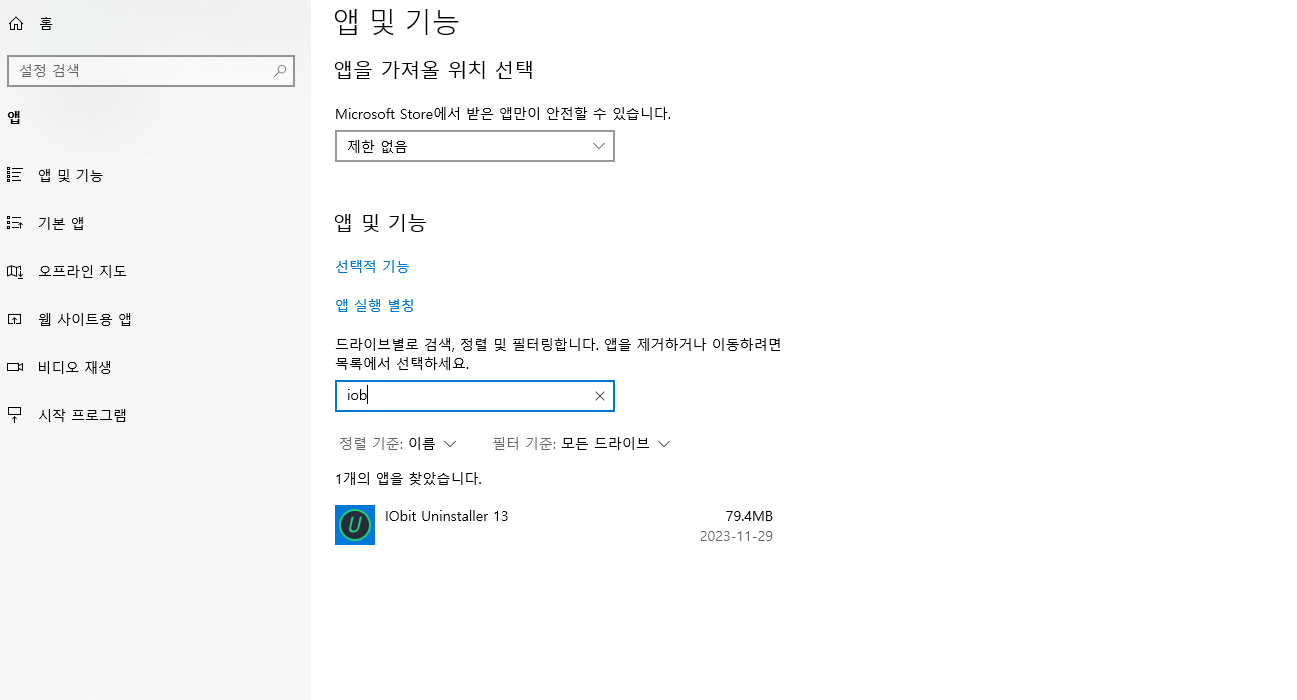
다른방법으로 RAV 완전삭제 하기
해당 방법으로도 원하는 파일, 광고 RAV endpoint protection 완전삭제가 어렵다면,
지난 포스팅을 참고하여 시도 해보시기 바랍니다.
'IT 정보' 카테고리의 다른 글
| 휴지통 삭제 후 복구 사진,문서,파일 복구프로그램 무료 다운로드 추천 (31) | 2023.12.19 |
|---|---|
| 구글 드라이브 링크 공유방법 | 프로젝트 동시에 편집하기 | 대용량 파일공유 | 구글드라이브 엑세스 권한설정 (49) | 2023.12.07 |
| 노트북 컴퓨터 블루스크린 오류 'nvlddmkm.sys' 간단한 해결 방법 VIDEO TDR FAILURE (63) | 2023.09.27 |
| AhnLab, 알약 광고삭제, 작업표시줄 위에 뜨는 광고 삭제 방법, 컴퓨터 광고 완전 삭제방법 (32) | 2023.08.15 |
| RAV 완전삭제 endpoint protection 윈도우 프로그램 삭제 프로그램 (8) | 2023.07.16 |